微软管家如何快速查杀病毒-怎样添加信任文件
随着各种功能丰富、便捷的软件层出不穷,我们在电脑中安装的软件是越来越多。在高效办公的同时,这些软件也可能让我们同时承担着巨大的风险,比如一些不怀好意的流氓软件、本身自带病毒的软件都是非常严重的安全隐患。如果此时我们有一款靠谱好用的安全电脑管家,即可为我们的电脑安全助一臂之力。微软电脑管家是小编今天要为大家推荐的电脑安全管家,今天就带大家一起来看下微软电脑管家如何快速查杀以及怎么添加信任文件这两个问题。
微软电脑管家如何快速查杀
微软电脑管家的杀毒引擎是调用微软的Windows Defender,使用系统自带的杀毒软件不仅稳定高效,还非常的简单易用。
1、我们点击微软电脑管家右下角的系统安全
2、我们点击上方的快速查杀
3、我们等待微软电脑管家自动扫描完毕即可查看扫描结果啦
那么我们在下载安装很多软件的过程中,常常会遇到一些本身无毒但不被Windows Defender信任的文件,不被信任的文件导致了软件本身打不开,那么我们应该如何通过微软电脑管家解决呢。
微软电脑管家怎么添加信任文件
我们需要为这个文件添加一个“白名单”。
1、我们点击微软电脑管家系统安全下的信任区、隔离区
2、点击病毒和威胁防护设置的管理设置
3、滚轮向下滑动,选择排除项――添加或删除排除项
4、进入后我们点击添加排除项,选择你想选择信任的文件类型,根据路径导入需要信任的文件或文件夹即可完成添加“白名单”操作
好了,以上就是小编为大家带来的全部内容啦。
小编推荐:
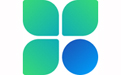








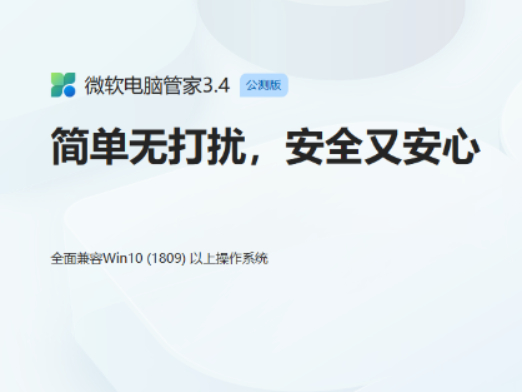
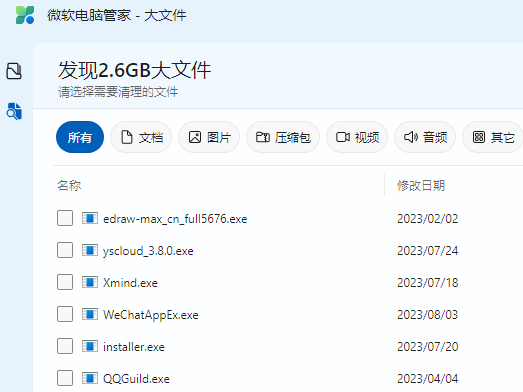



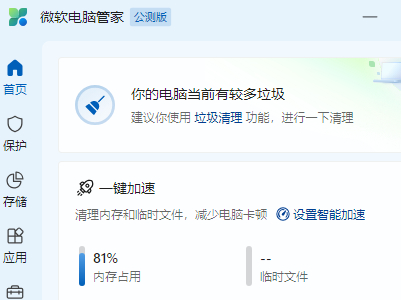
















 魔兽世界:争霸艾泽拉斯
魔兽世界:争霸艾泽拉斯 植物大战僵尸2
植物大战僵尸2 QQ飞车
QQ飞车 水果忍者
水果忍者 穿越火线(CF)
穿越火线(CF) 英雄联盟
英雄联盟 热血江湖
热血江湖 穿越火线电脑版
穿越火线电脑版 魔兽世界
魔兽世界 问道
问道 《拳皇97》加强版 风云再起 模拟器
《拳皇97》加强版 风云再起 模拟器 我的世界
我的世界